今回は、スマホ・タブレット(Android)・iPhone(iOS)・PC(Windows)と
機種やOSを選ばずにWi-Fiを使ってファイルを共有出来るソフト(アプリ)
AOS Sync+を使ってその使用感をレビューしたいと思います(^^ゞ
今回レビューで使うモノ達は・・・
以上、この3機種で実際にAOS Sync+を使っていきたいと思います。
因みにKindleは残念ながら対応していませんでしたよ(T_T)
アプリを入れる
まずはアプリを落とさないと始まらないので、それぞれの端末に
アプリを落としてAOS Sync+を使えるようにしましょう。
iPhone6の場合
取り敢えずStoreからアプリを見付けて落とします。
そして起動・・・
まずはこんな感じで必要なところを入力していきます。
入力が終わったらiPhone6はこれでひとまず使う準備は完了。
上の画像にあるように、iPhoneではフォルダの選択肢は無くて『写真』の中のアルバム内に
自動で『AOS Sync+』というフォルダが作られます。iPhone6からファイルを送りたい時は
このフォルダに移してからでないと同期出来ないので注意しましょう。
そして、同一ネットワーク上に同期可能な他の端末があると右の画像のように表示されます。
Androidの場合
iPhone6と同じく、アプリを落としてインストール。
これまた同じく必要事項を入力して、使う準備ができると右画像のように
同期可能な端末が表示されます。
XOOMも問題なくインストール出来ました。
これでAndroidタブレットもセッティングは完了です。
では、次は実際に同期させてみましょー(^^)
面倒な設定や接続が要らないお手軽さ
まずおさらい。
AOS Sync+って何をするアプリなの??というと同一ネットワーク上で
Wi-Fi接続された複数の端末間でデータの同期(コピー)をしてくれるアプリです。
一度に同期できるのは2台まで。ローカル側(操作する方)1台と
リモート側(受ける方)1台です。
こんな感じでWi-Fiに3台が繋がっていると自分以外の2台が表示されます。
この中から同期したい端末を選択して同期を開始します。
今回はiPhone6をローカル側にしてNexus7をリモート側にして進めます。
まず同期させたいファイルを選択して次に進みます。
すると、送るファイルが表示されてリモート側(受け取り側)のフォルダも表示されます。
受け取り側のフォルダを変更する場合はフォルダをタッチすれば変更できます。
問題なければまた次に進みます。
するとあっという間に同期完了。今回は画像ファイル13点でわずか2秒くらい。
あっという間に同期が終わっていました(笑)
実際に送った画像がこれです。今回のレビューで使う(使った)画像ですね。
なんの問題もなく同期されていました(^^)
その後Androidどうしでも同期させてみましたけど問題なし。
難しい設定もなく、わずか数タッチでデータの同期が出来てしまいました。
これは一度使ってしまうとナカナカに便利で手放せなくなりそうですよー。
同期する上での注意点
そんなこんなな感じで、使い勝手が良くて便利なアプリなのですが
残念なこともあります。
それはiPhone←→Android間での同期では制約があるのです。
どんな制約かというと、音楽ファイルやドキュメントが送れません。
Android←→Androidだとこれだけ同期できる項目があるのに
Android←→iPhone6だとたった2項目だけになってしまうのですよ。
色々と超えられない事情やら仕様やらがあるんだとは思いますけどちょっと残念。
と、こんな感じで不満に感じるところはこのくらいであとは特に不満はないですねー。
PCを間に挟むこと無く手軽にデータのやり取りが端末同士で出来るのは思いのほか便利ですよ。
制約があるとはいえ、Android←→iPhone間でも設定なしで同期できるのも嬉しいですしね。
Android同士ならとにかく簡単でお手軽
AOS Sync+はとにかく簡単でお手軽にデータのやり取りが出来るので
普段から色々な端末を使っている人はどんどんデータのやり取りをして、
どの端末も同じような環境にして使えるのが一番の良いところだと思います。
iPhone(iOS)を挟むと完全な使用環境のコピーは難しくなってしまうけれど、
Android同士ならお互いにバックアップも簡単に取れるので、一つの端末で
何かトラブルが起こった時の保険として普段からAOS Sync+を使ってデータの
同期を習慣づけていれば何かと安心だと思いますよ(^^ゞ
あとは何と言ってもWi-Fiで簡単にデータが飛ばせるのはホントに便利です。
今回のレビューを書くにあたっても、PCにはiPhone6を繋いでおいて、
2つのタブレットで撮ったスクショはAOS Sync+でサクッとiPhone6に
飛ばしてiPhone6の画像と纏めていっぺんにPCに上げたりしましたしねー。
地味に便利で助かりました♪
そんなわけで、AOS Sync+は使い出したら手放せなくなる可能性が
大な優良アプリだと思いますよー(^^ゞ

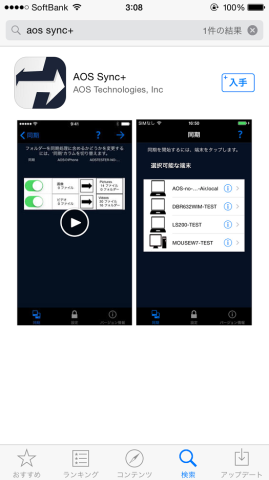
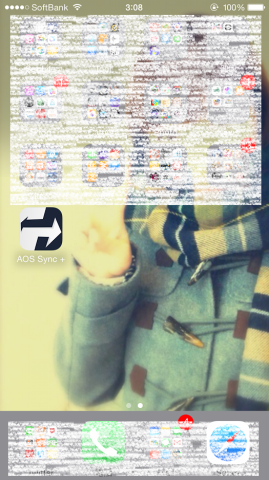
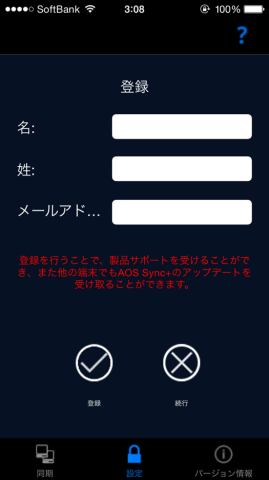
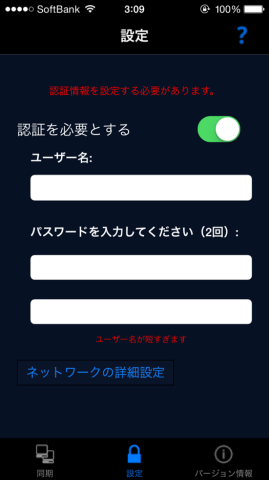
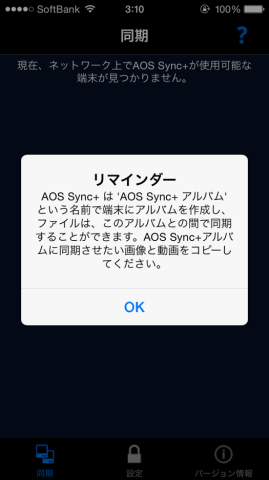
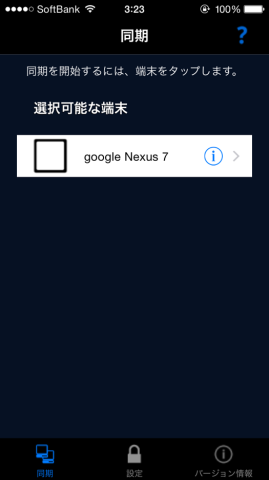
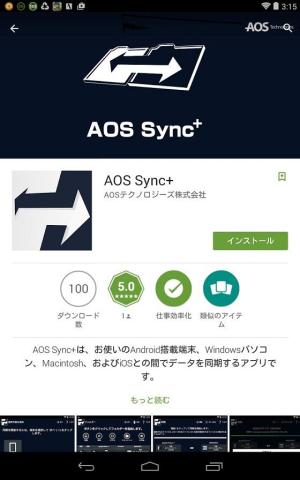

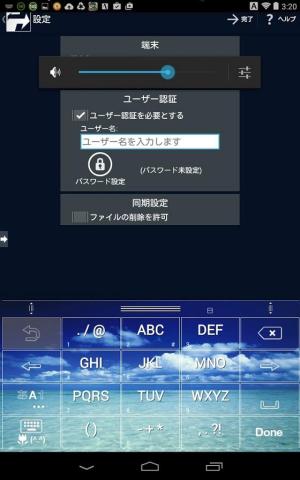
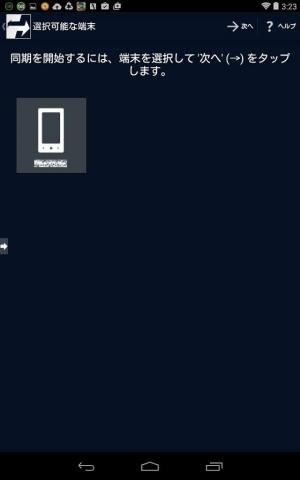
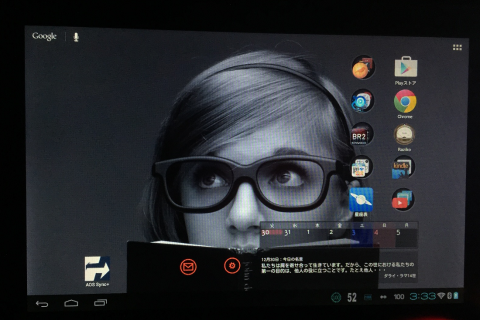
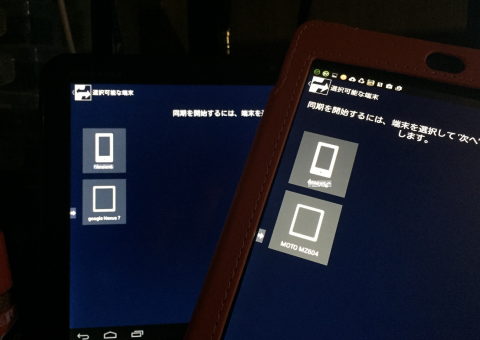
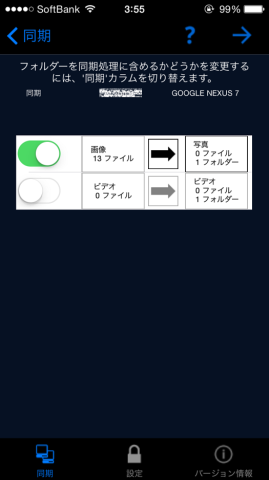
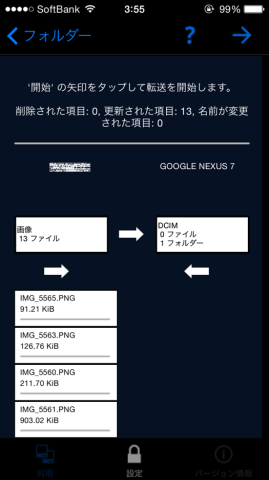
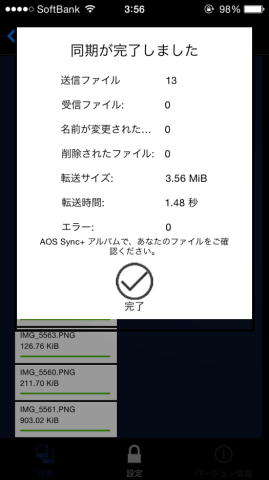
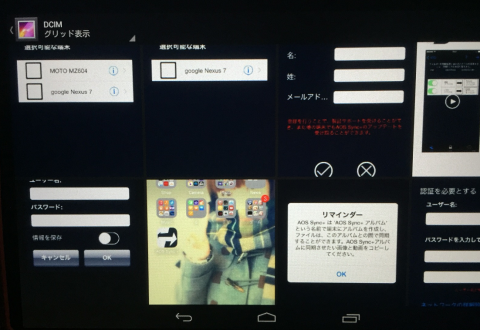
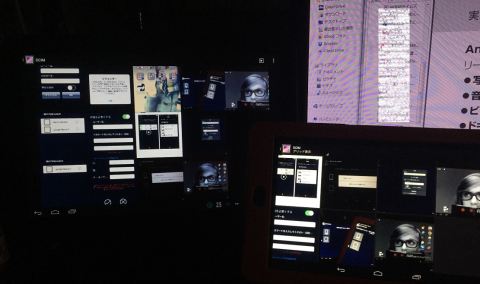

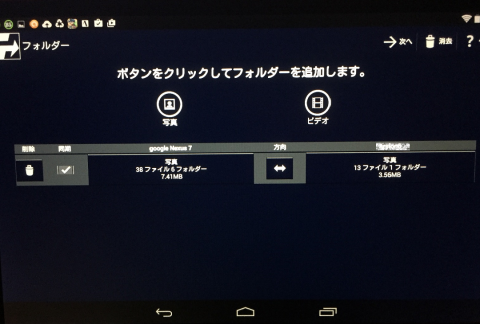


cybercatさん
2014/12/30
iPhoneは制約多いようですが。
やっぱりiPhoneは「閉じられた端末」だなー
某支配人@名古屋定住@イベント行きたいさん
2014/12/30
Android用にあると便利そうですね。
退会したユーザーさん
2014/12/30
Androidはかなり便利ですねー。フォルダも同期時に自分で作成、選択できるし
細かいところまでシッカリと考えられている感じがします。
あと、ケーブルレスというのは思ってた以上に便利ですよ。今回はPCを使わな時の
使い勝手でレビューを申し込んだので書いてないですけれど、ノートPCを加えたら
更に安心のバックアップ体制に出来ますし。
iPhoneに関してはやっぱり制約が多いですね。フォルダも弄れないですし(^_^;)
手持ちがないのでiPhone←→iPhoneが検証出来なかったのが残念なんですが、
他のレビュアーさんがやってくれるのを期待して待ってます(笑)
退会したユーザーさん
2014/12/30
ありがとうございますー。
Androidを複数台使ってる人はあるとメチャメチャ
便利だなと思いました。
転ばぬ先の杖って感じで入れておくと良いと思います(^^)
harmankardonさん
2014/12/30
想像していたより便利そうですね.
退会したユーザーさん
2014/12/30
どうもありがとうございます(^^)
そうなんですよね。使用前の予想よりかなり便利でした。
スクショの転送とか画像のまとめとかかなり助かりました。